Mithilfe des Beschränkungshelfers in MassFX können zwei steife Körper zusammenarbeiten (z.B. eine Tür und ein Rahmen mit der Gelenkbeschränkung). Alternativ können Sie eine Beschränkung verwenden, um einen einzelnen steifen Körper mit einem Punkt im Raum zu verbinden. Eine Übersicht der verfügbaren Beschränkungen finden Sie unter Beschränken von physikalischen Objekten.
Die Benutzeroberfläche des Beschränkungshelfers besteht aus mehreren Rollouts in der Modifikatorgruppe und zwei Modifikatorstapel-Unterobjektebenen. Diese Steuerelemente stehen jeweils nur für eine Abhängigkeit zur Verfügung. Wenn mehrere Abhängigkeiten aktiviert sind, werden die Rollouts nicht angezeigt. Sie können allerdings in der Gruppe "Multiobjekt-Editor" des Dialogfels "MassFX-Hilfsmittel" mehrere ausgewählte Beschränkungen bearbeiten. Die meisten Steuerelemente der Gruppe "Multiobjekt-Editor" stimmen mit den Steuerelementen in der Modifikatorgruppe überein.
Vorgehensweise
So verwenden Sie eine MassFX-Beschränkung
- Erstellen Sie das oder die Objekte, die beschränkt werden sollen. Verwenden Sie Gruppe "Hierarchie"
 Steuerelemente "Drehpunkt" , um die Drehpunkte an den Punkten zu positionieren, an denen die Beschränkungen angehängt werden sollen.
Steuerelemente "Drehpunkt" , um die Drehpunkte an den Punkten zu positionieren, an denen die Beschränkungen angehängt werden sollen. Wenn es sich bei einem Objekt beispielsweise um eine Tür handelt, positionieren Sie den Drehpunkt auf der vertikalen Kante an der Position, an der in der Realität das Scharnier angehängt werden würde.
- In Abhängigkeit davon, ob Sie einen steifen Körper auf einen Punkt im Raum oder auf einen anderen steifen Körper beschränken möchten, wählen Sie einen bzw. zwei Objekte.
Wählen Sie bei zwei Objekten zuerst das übergeordnete und danach das untergeordnete Objekt aus. Bei dem untergeordneten Objekt handelt es sich um das Objekt, auf das sich die Beschränkung in erster Linie auswirkt. So ist bei einer Tür mit Scharnier die Tür das untergeordnete Objekt und der Türrahmen das übergeordnete Objekt.
Tipp: Beschränkungen funktionieren mit Steifer Körper-Modifikatoren eher als die Objekte selbst. Dennoch müssen Sie den Modifikator nicht zuerst anwenden. Wenn der Modifikator nicht vorhanden ist, werden Sie aufgefordert, ihn beim Anwenden der Beschränkung anzugeben. Wenn Sie den Vorgang bestätigen, fügt MassFX die Modifikatoren automatisch hinzu. - Klicken Sie im MassFX-Werkzeugkasten auf die Voreinstellung für eine aktive Beschränkung, oder wählen Sie in dem Flyout Beschränkung eine andere Voreinstellung aus.
Wenn Sie aufgefordert werden, den MassFX steife Körper-Modifikator anzuwenden, klicken Sie zum Fortfahren auf "Ja".
Anmerkung: In allen Fällen fügen Sie dasselbe Helferobjekt hinzu: eine UConstraint. Die unterschiedlichen Voreinstellungen wenden einfach verschiedene Einstellungen an, die auf dem Typ der anzuwendenden Beschränkungsaktion basieren. Nach dem Anwenden des Helfers können Sie diese nach Bedarf anpassen, um eine beliebige Beschränkung zu erstellen. - Bewegen Sie die Maus in einem Ansichtsfenster in horizontaler Richtung nach hinten und nach vorne, um die Anzeigegröße der Beschränkung anzupassen, und klicken Sie anschließend, um die Größe einzustellen.
Die Befehlsgruppe schaltet zur Modifikatorgruppe, und zeigt die UConstraint-Einstellungen an.
- Passen Sie die Einstellungen nach Bedarf an, und positionieren Sie die Objekte und Beschränkungen an den Positionen, an denen sie in der Simulation beginnen soll. Tipp: Über die Gruppe Multiobjekt-Editor können Sie mehrere Beschränkungen gleichzeitig anpassen.
Die einfachste Möglichkeit zum Anwenden einer MassFX-Beschränkung besteht darin, den MassFX-Werkzeugkasten zu verwenden:
Benutzeroberfläche
Sie können die Beschränkung verschieben und drehen, um den zulässigen Bewegungsbereich anzugeben. Drehen Sie beispielsweise eine Angelpunktbeschränkung, um die Drehungsgrenzen des untergeordneten Angelpunkts anzugeben.
Modifikatorstapel - Unterobjektebenen
Der Modifikatorstapel für MassFX-Beschränkungen bietet Zugriff auf Einstellungen an, die die Simulation betreffen. Wenn eine Unterobjektebene aktiv ist, können Sie ändern, wie sich Beschränkungen verhalten, indem Sie den entsprechenden Gizmo umwandeln.
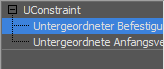
- Untergeordneter Befestigungspunkt
- Die Position, an der sich die Beschränkung mit dem untergeordneten steifen Körper verbindet, dargestellt als Drahtgittermodell.
Wenn Sie auf diese Unterobjektebene zugreifen, wählt MassFX automatisch den Gizmo des untergeordneten Befestigungspunkts und aktiviert das Werkzeug "Verschieben".
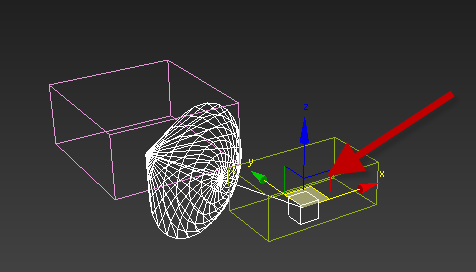
Universalbeschränkung mit aktivem Subobjekt "Untergeordneter Befestigungspunkt". Der rote Pfeil, der hier zur Veranschaulichung hinzugefügt wurde, gibt den Befestigungspunkt an.
- Untergeordnete Anfangsverdrehung
- Das Standardzentrum für die Winkelbewegung innerhalb der Grenzen der Beschränkung, als Drahtmodell-Pfeil dargestellt.
Wenn Sie auf diese Unterobjektebene zugreifen, wählt MassFX automatisch den Gizmo der untergeordneten Anfangsverdrehung und aktiviert das Werkzeug "Drehen".
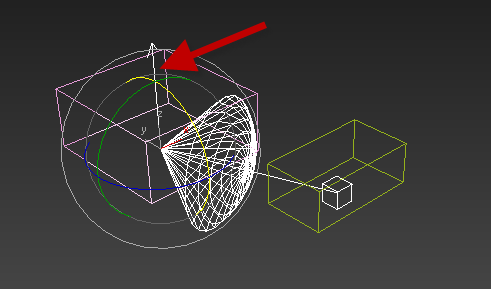
Universalbeschränkung mit aktivem Subobjekt "Untergeordnete Anfangsverdrehung" (weißer Pfeil). Der rote Pfeil, der hier zur Veranschaulichung hinzugefügt wurde, gibt das Anfangsverdrehung-Unterobjekt an.
Rollout "Allgemein"
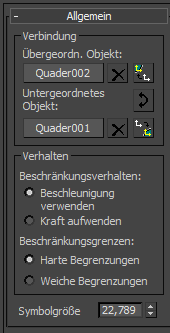
Bereich "Verbindung"
Verwenden Sie diese Steuerelemente zum Zuweisen von steifen Körpern zur Beschränkung. Sie können sowohl die übergeordneten als auch die untergeordneten Objekte oder nur ein untergeordnetes Objekt einer Beschränkung zuweisen. Als übergeordnetes Objekt kann jeder steife Körpertyp ausgewählt werden, das untergeordnete Objekt muss jedoch dynamisch sein.
Wenn Sie sowohl über- als auch untergeordnete Objekte zuweisen, ist die Bewegung des übergeordneten Objekts (wenn dynamisch) durch die Simulation betroffen und die des untergeordneten Objekts durch die Bewegung des übergeordneten Objekts, die Beschränkung und die Simulation. Wenn Sie nur ein untergeordnetes Objekt zuweisen, ist das untergeordnete Objekt von der Beschränkung und der Simulation betroffen.
Sie können diese Steuerelemente auch verwenden, um Objekte aus der Beschränkung zu entfernen, die Haltepunkte zwischen den beschränkten Objekten und der Beschränkung zu ändern und die Beziehung von übergeordneten/untergeordneten Objekten umzukehren.
- Parent
- Legt für den steifen Körper fest, dass er als übergeordnetes Objekt der Beschränkung zu verwenden ist. Klicken Sie auf die Schaltfläche mit dem Namen des zugeordneten Objekts, und wählen Sie anschließend im Ansichtsfenster den steifen Körper, der als neues übergeordnetes Objekt zu verwenden ist. Die Beschränkung wird dann mit dem übergeordneten Objekt verknüpft und mit ihm gedreht und verschoben. Das übergeordnete Objekt kann dynamisch oder kinematisch sein, jedoch nicht statisch.
Um das übergeordnete Objekt zu entfernen, klicken Sie auf die Schaltfläche "X". Wenn das übergeordnete Objekt nicht eingestellt (nicht mit einem steifen Körper verknüpft) ist, wie durch die Beschriftung "Keine" angegeben, ist die Beschränkung mit dem globalen Raum (d. h. mit seiner aktuellen Position) verankert. Durch das Erstellen einer Beschränkung mit einem einzelnen steifen Körper legt diesen steifen Körper als untergeordnetes Objekt ohne übergeordnete Objekte fest, sodass der steife Körper relativ zum globalen Raum beschränkt wird.
 Auf Drehpunkt des übergeordneten Objekts verschieben
Auf Drehpunkt des übergeordneten Objekts verschieben- Legt die Position der Beschränkung am Drehpunkt des übergeordneten Objekts fest. Diese Option ist nützlich für Beschränkungen, bei denen das untergeordnete Objekt um den Drehpunkt des übergeordneten Objekts gedreht werden soll (wie z. B. eine Abrissbirne, die an der Spitze eines Krans beschränkt ist).
 Wechseln zwischen übergeordneten und untergeordneten Objekten
Wechseln zwischen übergeordneten und untergeordneten Objekten- Kehrt die Beziehung der übergeordneten/untergeordneten Objekte um, sodass das vorherige übergeordnete Objekt untergeordnet wird und umgekehrt.
- Child
- Legt für den steifen Körper fest, dass er als untergeordnetes Objekt der Beschränkung zu verwenden ist. Klicken Sie auf die Schaltfläche mit dem Namen des zugeordneten Objekts, und wählen Sie anschließend im Ansichtsfenster den steifen Körper, der als neues untergeordnetes Objekt zu verwenden ist. Das untergeordnete Objekt kann dynamisch oder kinematisch sein, jedoch nicht statisch.
Sie können die Schaltfläche "X" verwenden, um das untergeordnete Objekt zu entfernen. Dies führt jedoch zu einer ungültigen Beschränkung.
 Auf Drehpunkt des untergeordneten Objekts verschieben
Auf Drehpunkt des untergeordneten Objekts verschieben- Passen Sie die Position der Beschränkung auf den Drehpunkt des untergeordneten Objekts an. Diese Option ist beispielsweise hilfreich für Beschränkungen zwischen zwei Bones.
Gruppe "Verhalten"
- Verhalten von Beschränkungen
- Wählen Sie, ob die Beschränkung die Beschleunigung oder die Kraft der beschränkten Körper verwendet, um das Verhalten zu bestimmen.
- Beschleunigung verwenden Berücksichtigt die Beschleunigung beim Federungs- und Dämpfungsverhalten. Die Massen der beschränkten steifen Körper werden bei dieser Option nicht in das Verhalten einbezogen.
Mit der Option "Beschleunigung verwenden" wird die generelle Festigkeit des Gelenks genutzt, aber die Massenbalance über das Gelenk weist aber möglicherweise kein genaues Verhalten auf.
- Kraft verwenden Wenn dieser Modus aktiviert ist, wird in alle Gleichungen für das Federungs- und Dämpfungsverhalten die Masse einbezogen, woraus sich Kraft anstelle von Beschleunigung ergibt. Die Ergebnisse sind möglicherweise schwer zu steuern, können aber physikalisch richtigeres Verhalten bewirken. Anmerkung: (Für fortgeschrittene Benutzer) Wenn Sie diesen Modus verwenden, beachten Sie, dass die Federungs- und Dämpfungskonstanten die Masse und das Zentrum des Massenumfangs im Verhältnis zur Beschränkung berücksichtigen. Der Modus "Kraft verwenden" führt keine automatischen Konvertierungsberechnungen durch, um dasselbe Verhalten beizubehalten, weil diese Funktion nicht dafür geschaffen wurde, dasselbe Verhalten aufrechtzuerhalten wie beim Modus "Beschleunigung verwenden". Um ein ähnliches Verhalten wie bei "Beschleunigung verwenden " zu erhalten, verstärken Sie diese Werte manuell, wenn Sie die Option "Weiche Begrenzungen" (siehe nachstehend) verwenden. Die grundlegenden Berechnungen in MassFX sind verschieden, daher ist eine perfekt passende Konvertierung für diesen Modus nicht möglich. Als guten Ausgangspunkt können Sie die Masse der übergeordneten und untergeordneten Objekte multiplizieren.
- Beschleunigung verwenden Berücksichtigt die Beschleunigung beim Federungs- und Dämpfungsverhalten. Die Massen der beschränkten steifen Körper werden bei dieser Option nicht in das Verhalten einbezogen.
- Beschränkungsgrenzen
- Wählen Sie, wie sich die Beschränkung verhält, wenn der untergeordnete Körper die Grenzen erreicht, die durch die Einstellungen in den Rollouts "Versatzbegrenzungen" und "Schwung- und Verdrehungsbegrenzungen" (siehe nachstehend) definiert werden:
- Harte Begrenzungen Wenn der untergeordnete steife Körper auf die Kante des Bewegungsbereichs trifft, prallt er von der Begrenzung entsprechend dem eingestellten Abprallkoeffizient ab.
Wenn "Harte Begrenzungen" aktiv sind, sind nur die Steuerelemente "Grenze" und "Abprallen" verfügbar. Die Feder- und Dämpfungseinstellungen gelten nur für die weichen Begrenzungen.
-
Weiche Begrenzungen
Dieser Wert wird mit "Weich" bezeichnet, weil das untergeordnete Objekt den Grenzwert überschreiten kann. Wenn der untergeordnete steife Körper die Kante des Bewegungsbereichs (Grenzwert) erreicht, aktiviert er das Federungs- und Dämpfungsverhalten, um das untergeordnete Element zu verlangsamen und/oder Kraft aufzuwenden, um es wieder zum Grenzwert zurückzubringen.
Anmerkung: Wenn Kräfte stark genug sind (oder wenn die Federwerte zu gering sind), kann das Objekt dauerhaft außerhalb der Begrenzung bleiben, weil diese Begrenzung nur in dem Ausmaß existiert, in dem das Federungs- und Dämpfungsverhalten aktiv ist.Wenn "Weiche Begrenzungen" aktiv sind, sind nur die Steuerelemente "Grenze", "Feder" und "Dämpfung" verfügbar. Die Abpralleinstellungen gelten nur für harte Begrenzungen.
- Harte Begrenzungen Wenn der untergeordnete steife Körper auf die Kante des Bewegungsbereichs trifft, prallt er von der Begrenzung entsprechend dem eingestellten Abprallkoeffizient ab.
- Symbolgröße
- Die Größe für die Darstellung des Beschränkungshelfers in den Ansichtsfenstern. Diese Eigenschaft hat keine Auswirkungen auf Simulationen. Sie können lediglich die Beschränkungen groß genug definieren, sodass sie nicht innerhalb der Objekte verborgen sind, die sie beschränken, jedoch nicht sehr viel größer.
Rollout "Versatzbegrenzungen"
Verwenden Sie diese Einstellungen, um das zulässige Ausmaß der linearen Bewegung des beschränkten untergeordneten Objekts festzulegen.

- X/Y/Z
- Wählen Sie für jede Achse aus, wie die Bewegung entlang der Achse beschränkt werden soll:
- Gesperrt Verhindert, dass steife Körper entlang der lokalen Achse verschoben werden.
- Begrenzt Ermöglicht, dass die Objekte entlang ihrer lokalen Achse um den Betrag des begrenzten Radius (weg vom Anfangsabstand zwischen dem über- und dem untergeordneten Objekt) verschoben werden. Wenn mehrere Achsen auf "Begrenzt" eingestellt sind, ist die Bewegung radial begrenzt: in einem Kreis oder einer Kugel und nicht in einem Quadrat oder einer Box. Der Abstand des begrenzten Radius wird in den Ansichtsfenstern visuell für jede begrenzte Achse dargestellt.
- Frei Die Bewegung der steifen Körper entlang der jeweiligen Achse ist nicht beschränkt.
- Radius begrenzen
- Der Abstand entlang der begrenzten Achse oder Achse, um den das über- und untergeordnete Objekte von deren Anfangsabstand verschoben werden können.
- Abprallen
- Für jede begrenzte Achse der Betrag, den die Objekte von der Begrenzung abprallen, wenn getroffen. Ein Wert von 0.0 bedeutet kein Abprallen, während ein Wert von 1.0 volles Abprallen bedeutet. Diese Option ist nur verfügbar, wenn Beschränkungsgrenzen auf "Harte Begrenzungen" eingestellt sind.
- Spring (Feder)
- Für jede begrenzte Achse die Stärke der "Feder", die die Objekte auf die Begrenzung zurückzieht, wenn der Grenzwert überschritten wird. Kleine Werte geben eine niedrige Federkraft an, während größere Werte die Objekte mit steigender Kraft bis zum Grenzwert zurückziehen. Ein Wert von 0.0 ist ein spezieller Wert, der eine harte Begrenzung angibt. Mit diesem Wert wird versucht zu verhindern, dass Objekte die Versatzbegrenzungen übersteigen. Diese Option ist nur verfügbar, wenn Beschränkungsgrenzen auf "Weiche Begrenzungen" eingestellt sind.
- Dämpfung
- Wenn der Versatz die Begrenzung übersteigt, gibt dieser Wert für jede begrenzte Achse den Betrag der "Matschmenge" an, um den die Begrenzung überschritten wird. Diese Option ist nur verfügbar, wenn Beschränkungsgrenzen auf "Weiche Begrenzungen" eingestellt sind.
Rollout "Schwung- und Verdrehungsbegrenzungen"
Verwenden Sie diese Einstellungen, um das zulässige Ausmaß der Winkelbewegung des beschränkten untergeordneten Objekts festzulegen.

Gruppen "Schwung Y" und "Schwung Z"
Schwung Y und Schwung Z beziehen sich auf die Drehung um die lokale Y- bzw. Z-Achse der Beschränkung. Wählen Sie jeweils eine der folgenden Optionen aus:
- Gesperrt Verhindert, dass die über- und untergeordneten Objekte um die entsprechende Achse der Beschränkung gedreht werden.
- Begrenzt Ermöglicht, dass das über- und untergeordnete Kind um eine durch die Einstellung "Winkelbegrenzung" festgelegte Anzahl an Grad um den Mittelpunkt der Achse gedreht wird.
Um den Mittelpunkt zu versetzen, drehen Sie die Beschränkung. Die Darstellung des Beschränkungshelfers in den Ansichtsfenstern zeigt die Begrenzungen.
- Frei Ermöglicht, dass das über- und untergeordnete Objekt unbegrenzt um die lokale Achse der Beschränkung gedreht werden.
- Winkelbegrenzung
- Wenn "Schwung" auf "Begrenzt" eingestellt ist, gibt dieser Wert die Anzahl an Grad weg von der Mitte an, bei der eine Drehung ermöglicht wird. Dieser Wert wird auf beide Seiten angewendet, sodass der gesamte Bewegungsbereich dem doppelten Wert entspricht. Wenn Sie beispielsweise "Winkelbegrenzung" auf 45 Grad einstellen, entspricht die zulässige Gesamtdrehung einem Winkel von 90 Grad.
- Abprallen
- Wenn "Schwung" auf "Begrenzt" eingestellt ist, gibt dieser Wert den Betrag an, den die Objekte von der Begrenzung abprallen, wenn getroffen. Ein Wert von 0.0 bedeutet kein Abprallen, während ein Wert von 1.0 volles Abprallen bedeutet. Diese Option ist nur verfügbar, wenn Beschränkungsgrenzen auf "Harte Begrenzungen" eingestellt sind.
- Spring (Feder)
- Wenn "Schwung" auf "Begrenzt" eingestellt ist, gibt dieser Wert die Stärke der Feder an, die Objekte zur Begrenzung zurückzieht, wenn die Begrenzung überschritten wird. Kleine Werte geben eine niedrige Federkraft an, während größere Werte die Objekte mit steigender Kraft bis zum Grenzwert zurückziehen. Ein Wert von 0.0 ist ein spezieller Wert, der eine harte Begrenzung angibt. Mit diesem Wert wird versucht zu verhindern, dass Objekte die Schwungbegrenzungen übersteigen. Diese Option ist nur verfügbar, wenn Beschränkungsgrenzen auf "Weiche Begrenzungen" eingestellt sind.
- Dämpfung
- Wenn "Schwung" auf "Begrenzt" eingestellt ist und die Begrenzung überschritten wird, gibt dieser Wert den Betrag der "Matschmenge" an, durch den Objekte über die Begrenzung hinaus gedreht werden. Diese Option ist nur verfügbar, wenn Beschränkungsgrenzen auf "Weiche Begrenzungen" eingestellt sind.
Bereich "Verdrehung"
Verdrehung bezieht sich auf die Drehung um die lokale X-Achse der Beschränkung.
- Gesperrt Verhindert, dass die über- und untergeordneten Objekte um die lokale X-Achse der Beschränkung gedreht werden.
- Begrenzt Ermöglicht, dass die über- und untergeordneten Objekte innerhalb eines festen Gradbereichs um die lokale X-Achse gedreht werden.
- Frei Ermöglicht, dass die über- und untergeordneten Objekte unbegrenzt um die lokale X-Achse der Beschränkung gedreht werden.
- Grenzwert
- Wenn "Verdrehung" auf "Begrenzt" eingestellt ist, handelt es sich bei den Werten "Links" und "Rechts" um absolute Gradwerte für jede Kante der Begrenzung. (Die Darstellung dieser Begrenzungen in den Ansichtsfenstern kann Sie dabei unterstützen, sie nach Bedarf anzupassen.)
- Abprallen
- Wenn "Verdrehung" auf "Begrenzt" eingestellt ist, gibt dieser Wert den Betrag an, den die Objekte von der Begrenzung abprallen, wenn getroffen. Für jede Begrenzung kann ein eindeutiger Wert angegeben werden. Ein Wert von 0.0 bedeutet kein Abprallen, während ein Wert von 1.0 volles Abprallen bedeutet. Diese Option ist nur verfügbar, wenn Beschränkungsgrenzen auf "Harte Begrenzungen" eingestellt sind.
- Spring (Feder)
- Wenn "Verdrehung" auf "Begrenzt" eingestellt ist, gibt dieser Wert die Stärke der Feder an, die Objekte zur Begrenzung zurückzieht, wenn eine Begrenzung überschritten wird. Für jede Begrenzung kann ein eindeutiger Wert angegeben werden. Kleine Werte geben eine niedrige Federkraft an, während größere Werte die Objekte mit steigender Kraft bis zum Grenzwert zurückziehen. Ein Wert von 0.0 ist ein spezieller Wert, der eine harte Begrenzung angibt. Mit diesem Wert wird versucht zu verhindern, dass Objekte die Schwungbegrenzungen übersteigen. Diese Option ist nur verfügbar, wenn Beschränkungsgrenzen auf "Weiche Begrenzungen" eingestellt sind.
- Dämpfung
- Wenn "Verdrehung" auf "Begrenzt" eingestellt ist und eine Begrenzung überschritten wird, gibt dieser Wert den Grad des Widerstands an, den Objekte haben. Für jede Begrenzung kann ein eindeutiger Wert angegeben werden. Diese Option ist nur verfügbar, wenn Beschränkungsgrenzen auf "Weiche Begrenzungen" eingestellt sind.
Rollout "Feder"
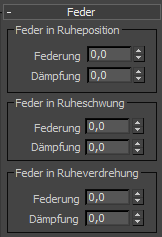
Die Einstellungen "Abprallen" und "Feder" für die Beschränkungsbegrenzungen (siehe oben) steuern, wie sich die Beschränkung über die Grenzen der Beschränkung hinaus verhält, während Einstellungen im Rollout "Feder" immer angewendet werden. Diese Einstellungen entsprechen eher dem, was Sie in Realität als "Feder" bezeichnen würden.
Gruppe "Feder in Ruheposition"
- Federung
- Der Betrag der Kraft, der immer die Übersetzung der über- und untergeordneten Objekte zurück zu deren Anfangsabstand zieht. Kleine Werte geben eine niedrige Federkraft an, während größere Werte die Objekte mit steigender Kraft bis zum Anfangsabstand zurückziehen. Ein Wert von 0.0 bedeutet, dass keine Federkraft angewendet wird.
- Dämpfung
- Wenn "Federung" auf einen Wert ungleich Null eingestellt ist, gibt dieser Wert die "Matschmenge" an, die die Federkraft begrenzt. Dies führt nicht dazu, dass die Objekte selbst durch die Matschmenge verschoben werden, sondern dass die Federwirkung verringert wird.
Gruppe "Feder in Ruheschwung"
Ähnlich "Zu Ruheposition springen" mit dem Unterschied, dass Objekte anstelle des Positionsabstands auf den ursprünglichen Rotationsabstand um die lokale Y- und Z-Achse zurückgezogen werden.
Gruppe "Feder in Ruheverdrehung"
Ist "Zu Ruheschwung springen" ähnlich. Jedoch werden die Objekte wieder an den ursprünglichen Drehungsversatz um die lokale X-Achse zurückgezogen.
Rollout "Erweitert"
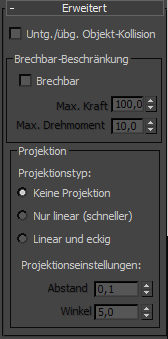
- Untg./Übg. Objekt-Kollision
- Wenn diese Option deaktiviert ist (Vorgabe), können die übergeordneten und untergeordneten steifen Körper, die durch eine Beschränkung verbunden sind, nicht miteinander kollidieren. Dies ermöglicht beispielsweise, dass Oberschenkel oder Beine von steifen Körpern problemlos im Knie überlappen. Aktivieren Sie diese Option, um zuzulassen, dass zwei steife Körper aufeinander sowie auf andere Körper reagieren.
Gruppe "Brechbar-Beschränkung"
- Aufhebbar
- Wenn diese Option aktiviert ist, kann die Beschränkung während der Simulation unterbrochen werden. Wenn zwischen dem übergeordneten und dem untergeordneten Objekt eine lineare Kraft, die "Max. Kraft" überschreitet, oder eine Verdrehungskraft, die "Max. Drehmoment" (siehe unten) überschreitet, angewendet wird, wird die Beschränkung "aufgehoben", d. h. wird deaktiviert oder nicht mehr angewendet.
- Max. Kraft
- Wenn "Aufhebbar" aktiviert ist, gibt dieser Wert den Betrag der linearen Kraft an, über dem die Beschränkung aufgehoben wird. Um die Beschränkung schwieriger aufhebbar zu machen, erhöhen Sie den Wert. Anmerkung: In der Gruppe Multiobjekt-Editor ist diese Einstellung mit "Bruchkraft" beschriftet.
- Max. Drehmoment
- Wenn "Aufhebbar" aktiviert ist, gibt dieser Wert den Betrag der Verdrehungskraft an, über dem die Beschränkung aufgehoben wird. Um die Beschränkung schwieriger aufhebbar zu machen, erhöhen Sie den Wert. Anmerkung: In der Gruppe Multiobjekt-Editor ist diese Einstellung mit "Bruchdrehmoment" beschriftet.
Bereich "Projektion"
- Projektionstyp
- Wenn die über- und untergeordneten Objekte die Begrenzungen der Beschränkung verletzen, behebt die Projektion das Problem, indem sie sie auf die Begrenzung zwingt.
Die Gelenkprojektion entspricht einem "stumpfen Instrument". Sie verschiebt einfach einen Akteur, ohne Kollisionen zu beachten, die andernfalls intervenieren können. Dies kann zur Durchdringung der Kollisionsgeometrie führen. Deshalb wird empfohlen, dass Sie die Gelenkprojektion nur verwenden, wenn wirkliche Probleme mit Gelenkverletzungen auftreten. Wenden Sie den Gelenkschutz in diesem Fall auf vernünftige Weise an.
Wählen Sie eine Projektionsmethode aus und legen Sie die entsprechenden Werte fest:
- Keine Projektion Projektion wird nicht ausgeführt.
- Linear Projiziert nur lineare Abstände. Legen Sie den Abstandswert fest.
Mit dieser Option simulieren Sie schneller als mit "Linear und eckig".
- Linear und eckig Führt sowohl eine lineare als auch eine winkelförmige Projektion durch. Legen Sie Werte für den Abstand und den Winkel fest.
Die Option "Linear und eckig" simuliert langsamer, aber kann genauer sein.
- Entfernung
- Der Mindestabstand, bei dem die Beschränkungsverletzung überschritten wird, damit die Projektion wirksam wird. Fehler unterhalb dieses Abstands verwenden keine Projektion. Wenn dieser Wert zu niedrig eingestellt wird, können unerwünschte Oszillationen in der Simulation auftreten.
- Winkel
- Der minimale Winkel (in Grad), den die Beschränkungsverletzung überschreiten muss, damit die Projektion wirksam wird. Fehler unterhalb dieses Winkels verwenden keine Projektion.
Rollout "Relative Knoten"
Dieses Rollout ist nur verfügbar, wenn die Beschränkung Teil eines Stoffpuppen-Objekts ist.
- Stoffpuppe auswählen
- Wählt die Stoffpuppe, zu der die Beschränkung gehört.
 Erstellungsgruppe
Erstellungsgruppe  Helfer
Helfer  Modifikatorgruppe
Modifikatorgruppe